"i Mac 에서 iPhone으로 사진을 이동하여 Instagram에 업로드하려면 어떻게 해야 합니까? 사진 작가로서 내 이미지는 i Mac 에 로드되고 저장되지만 Instagram을 내 이미지에 대한 소셜 미디어 매체로 사용하고 싶습니다."
- Apple 커뮤니티에서
Mac 에서 아름다운 사진을 정리 하고 소셜 미디어에서 쉽게 보거나 공유할 수 있도록 iPhone으로 전송하려면 어떻게 해야 합니까? 이 기사에서는 Mac 에서 iPhone으로 사진을 전송하는 방법에 대한 자세한 가이드를 제공합니다. 무선 전송을 선호하든 USB 연결을 더 신뢰하든 관계없이 자신에게 적합한 방법을 찾을 수 있습니다!
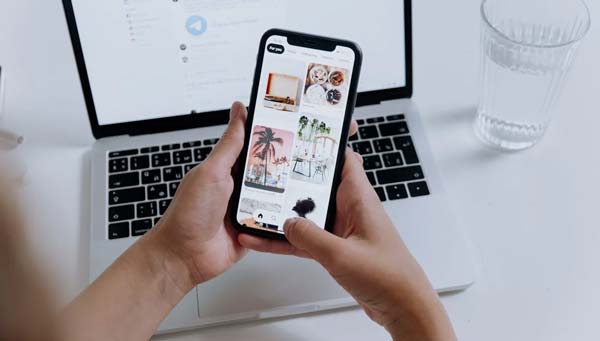
데이터 전송에 케이블을 사용하려는 경우 케이블을 사용하여 Mac 에서 iPhone으로 사진을 전송하는 2가지 쉬운 방법이 있습니다.
iOS Transfer는 iOS 사용자를 위해 특별히 설계된 전송 소프트웨어입니다. 장치의 기존 데이터를 덮어쓰지 않고도 Mac 에서 iPhone으로 사진, 비디오, 연락처 등을 빠르게 가져올 수 있습니다. 번거로운 iTunes 동기화 방법에 비해 더욱 직관적인 인터페이스와 빠른 전송 속도를 제공하므로 Apple 생태계의 제한을 받고 싶지 않은 사용자에게 특히 적합합니다.
iOS 전송의 주요 기능:
iOS Transfer를 사용하여 Mac Book에서 iPhone으로 사진을 이동하는 방법은 다음과 같습니다.
01 Mac 에 iOS Transfer를 다운로드하고 설치합니다. USB 케이블을 사용하여 iPhone을 Mac 에 연결한 다음 프로그램을 실행하고 장치가 인식될 때까지 기다립니다.

02 왼쪽의 "사진" 카테고리를 클릭한 후 "추가" 버튼을 클릭하세요. Mac 에서 업로드하려는 사진 파일이나 폴더를 선택하고 모든 것이 올바른지 확인한 후 "열기"를 클릭하여 가져오기를 완료하세요.
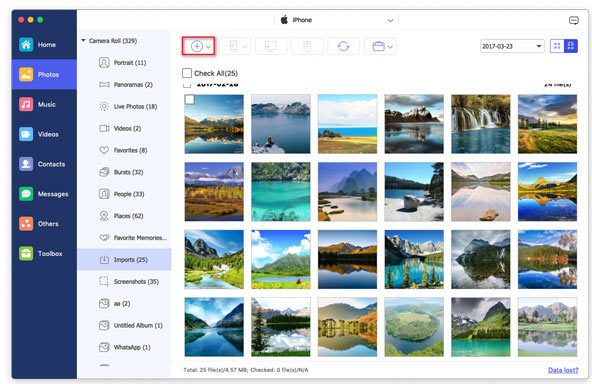
Apple의 공식 도구를 사용하려는 경우 iTunes(macOS Mojave 및 이전 버전의 경우) 또는 Finder(macOS Catalina 및 이후 버전의 경우)를 사용하여 사진을 동기화하도록 선택할 수도 있습니다. 그러나 동기화 과정에서 iPhone에 있는 기존 사진을 덮어쓸 수 있다는 점에 유의하세요.
iTunes를 사용하여 Mac Book에서 iPhone으로 사진을 가져오는 방법:
1단계. iPhone을 Mac 컴퓨터에 연결합니다. iTunes가 열리면 장치 버튼을 클릭하고 "사진"을 선택하십시오.
2단계. "사진 동기화" 옵션을 선택하고 "다음에서 사진 복사" 아래에서 원본 폴더를 선택합니다.
3단계. "적용"을 클릭하여 iTunes를 통해 Mac 에서 iPhone으로 사진 동기화를 시작하세요.

Finder를 사용하여 Mac Book의 사진을 iPhone에 추가하는 방법:
1단계. USB 케이블을 사용하여 iPhone을 Mac Book에 연결합니다.
2단계. Mac Book에서 Finder를 엽니다. 사이드바의 "위치" 아래에 iPhone이 나열되어 있어야 합니다.
3단계. Finder 사이드바에서 iPhone을 클릭하여 세부정보를 엽니다.
4단계. Finder 창에서 상단의 "사진" 탭을 클릭합니다.
5단계. "다음에서 기기로 사진 동기화" 옵션을 활성화하고 사진을 전송하려는 폴더나 앱(예: 사진 앱 또는 Mac 의 특정 폴더)을 선택합니다.
6단계. iPhone과 동기화하려는 앨범이나 폴더를 선택합니다.
7단계. 동기화 프로세스를 시작하려면 오른쪽 하단에 있는 "적용" 버튼을 클릭하세요.
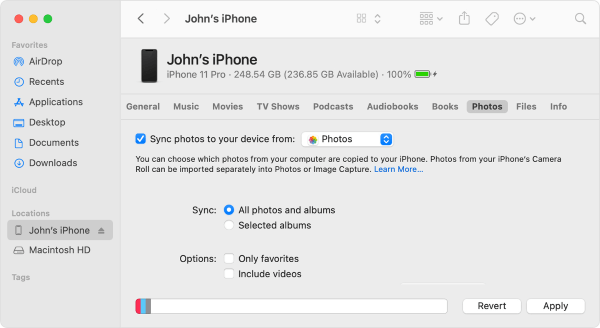
데이터 케이블 사용이 마음에 들지 않거나 현재 기기가 연결되어 있지 않은 경우 Mac 과 iPhone 간에 무선으로 사진을 전송할 수도 있습니다. 이 섹션에서는 널리 사용되는 세 가지 방법을 소개합니다.
iCloud는 Mac 에서 iPhone으로 사진을 자동으로 동기화하는 Apple의 공식 클라우드 서비스입니다. 두 기기 모두 동일한 Apple ID에 로그인되어 있으면 사진이 실시간으로 업데이트됩니다. 이는 사진의 동기화 상태를 유지하고 자동으로 백업되기를 원하는 사용자에게 이상적입니다. 하지만 iCloud에 충분한 공간이 있는지 확인하세요. ( iCloud 저장 공간을 확보하는 방법은 무엇입니까 ?)
iCloud를 사용하여 Mac Book에서 iPhone으로 사진을 동기화하는 방법은 다음과 같습니다.
1단계. Mac 과 iPhone이 모두 동일한 Apple ID에 로그인되어 있는지 확인하세요.
2단계. Mac 에서 "시스템 설정" > "Apple ID" > "iCloud"를 클릭합니다.
3단계. "사진" 옵션을 활성화하고 "iCloud 사진 라이브러리"를 확인합니다.

4단계. iPhone에서 "설정" > "[Apple ID]" > "iCloud" > "사진"으로 이동합니다.
5단계. "iCloud 사진"을 켜고 동기화가 완료될 때까지 기다립니다.

iCloud에 업로드된 모든 사진은 수동 개입 없이 iPhone의 사진 앱에 자동으로 나타납니다. 이는 자동화를 선호하는 사용자에게 이상적입니다.
iCloud 없이 Mac 에서 iPhone으로 사진을 전송하는 방법은 무엇입니까? Google 포토도 훌륭한 옵션입니다. 여러 장치에서 사진 동기화를 지원하고 15GB의 무료 클라우드 저장소를 제공합니다. Google 포토를 사용하여 Mac 과 iPhone 간에 사진을 전송하려면 두 Apple 기기에서 동일한 계정을 사용하고 있는지 확인하세요.
Google 포토를 사용하여 Mac 에서 iPhone으로 사진을 전송하는 방법은 다음과 같습니다.
1단계. Mac 에서 브라우저를 열고 photos.google.com 으로 이동한 다음 Google 계정에 로그인하세요.
2단계. "업로드" 버튼을 클릭하고 Mac 에서 업로드할 사진을 선택하세요.

3단계. iPhone에 Google 포토 앱을 설치하고 엽니다.
Step 3. 동일한 Google 계정으로 로그인하시면 사진을 확인하고 다운로드하실 수 있습니다.
AirDrop을 사용하여 Mac 에서 iPhone으로 사진을 전송할 수도 있습니다. AirDrop은 클라우드 서비스나 타사 소프트웨어 없이도 Apple 기기 간에 파일을 빠르게 전송할 수 있는 편리한 방법입니다. 두 장치 모두 Bluetooth 및 Wi-Fi 범위 내에 있으면 효율적인 전송이 가능합니다.
AirDrop을 통해 Mac Book에서 iPhone으로 사진을 내보내는 방법은 다음과 같습니다.
1단계. Mac 과 iPhone 모두에서 Wi-Fi와 Bluetooth를 활성화합니다.
2단계. iPhone에서 "제어 센터"를 열고 AirDrop이 "모든 사람" 또는 "연락처만"으로 설정되어 있는지 확인하세요. ( iPhone에서는 AirDrop이 작동하지 않나요 ?)

3단계. Mac 에서 "Finder" > "이동" > "AirDrop"으로 이동합니다. "발견 허용" 옵션에서 "모든 사람" 또는 "연락처만"을 선택하세요.

4단계. Mac 에서 보내려는 사진을 선택하고 마우스 오른쪽 버튼을 클릭한 다음 "공유" > "AirDrop"을 선택합니다.

5단계. iPhone을 선택하고 전송을 확인합니다.
6단계. iPhone에서 "수락"을 탭하면 사진이 사진 앱에 직접 저장됩니다.
Mac 에서 iPhone으로 사진을 전송하는 방법에 관한 모든 것입니다. 귀하에게 가장 적합한 방법은 귀하의 사용 습관과 요구 사항에 따라 다릅니다. 원본 사진을 덮어쓰지 않는 간단한 오프라인 솔루션을 원한다면 iOS Transfer가 가장 권장되는 도구입니다. 사진 전송을 지원할 뿐만 아니라 비디오, 음악, 연락처 및 기타 데이터 형식과도 작동하므로 올인원 iOS 데이터 관리 솔루션입니다.
지금 위의 방법 중 하나를 시도하여 Mac 과 iPhone 간에 사진을 더 쉽고 원활하게 전송할 수 있습니다!
관련 기사:
Mac 에서 iPhone으로 파일을 전송하는 방법은 무엇입니까? 5가지 입증된 방법으로 해결
[단계별 안내] Mac 에서 iPhone으로 비디오를 전송하는 방법은 무엇입니까?
PC/ Mac , iPhone/iPad에서 하나의 iCloud 계정에서 다른 계정으로 사진을 전송하는 방법은 무엇입니까?





